El tema Plata GTK es un tema moderno para varios entornos de escritorio, que adopta diseños similares al de Materia y otras configuraciones de diseño de materiales para la plataforma Linux.
El desarrollador de Plata es compatible con casi todos los entornos de escritorio Linux (Gnome, Cinnamon, Mate, Openbox y XFCE). Los usuarios podrán usarlo en prácticamente cualquier entorno de escritorio que tenga soporte para las últimas tecnologías GTK +.
Instalar dependencias
El tema Plata GTK es un tema complejo que requiere muchas dependencias para construirlo desde la fuente. En esta sección de la guía, le mostraremos cómo hacer que estas dependencias funcionen en todas las principales distribuciones de Linux.
Para iniciar la instalación, lanzar un terminal pulsando Ctrl + T + Alt o Ctrl + Shift + T . Luego ingrese los comandos a continuación que correspondan con el sistema operativo Linux que usa.
Ubuntu
sudo apt install autoconf automake inkscape libgdk-pixbuf2.0-dev libglib2.0-dev libxml2-utils pkg-config sassc git
Debian
sudo apt install autoconf automake inkscape libgdk-pixbuf2.0-dev libglib2.0-dev libxml2-utils pkg-config sassc git
Arch Linux
sudo pacman -S gtk-motor-murrine gtk-motores git
Fedora
sudo dnf instalar autofconf automake inkscape gdk2-pixbuf-devel glib2-devel libxml2 pkgconfig sassc paralelo git
OpenSUSE
sudo zypper instalar autofconf automake inkscape gdk-pixbuf-devel glib2-devel libxml2 pkgconfig sassc paralelo git
Linux genérico
En esta guía, podrá instalar el tema Plata GTK, incluso si está utilizando una distribución de Linux poco conocida. La razón de esto es que estamos construyendo a partir del código fuente, en lugar de utilizar varios repositorios de software de terceros.
Para construir Plata en una distribución de Linux menos conocida, busque los paquetes en esta lista e instálelos de la forma en que normalmente instala el software. Alternativamente, busque Pkgs.org , ya que busca en varios archivos de paquetes una miríada de sistemas operativos Linux.
- autoconf
- automake
- inkscape
- libgdk-pixbuf2.0-dev o gdk-pixbuf2-devel o gdk-pixbuf-devel
- libglib2.0-dev o glib2-devel
- libxml2-utils o libxml2
- pkg-config o pkgconfig
- sassc
- paralelo
- git
Descargar código fuente
El código fuente del tema Plata GTK está en una instancia privada de Gitlab que mantiene el proyecto. Todos los archivos de tema están allí sin compilar. Para tener en sus manos el código fuente, deberá usar el programa Git que se instaló anteriormente junto con las otras dependencias.
Abra una sesión de terminal presionando Ctrl + Alt + T o Ctrl + Shift + T en el teclado. Una vez que esté abierto, use el comando git clone y baje el último código del tema Plata GTK en su computadora Linux.
clon de git https://gitlab.com/tista500/plata-theme.git
Deje que se descarguen los archivos de código Plata. Puede tardar unos minutos, ya que los datos tienen un tamaño de unos cientos de megabytes. Cuando haya terminado, use el comando CD y mueva su sesión de terminal desde la carpeta de inicio (~ /) al directorio "plata-theme" recién descargado.
cd plata-theme
Una vez en el directorio de código de plata, puede usar el comando ls para ver el contenido de los archivos y confirmar que todo se ve como debería.
ls
Instalar Plata GTK
La compilación de los archivos del tema Plata GTK es un proceso de varios pasos. Comienza ejecutando el script "autogen.sh". El script escanea su sistema y genera algunos archivos de configuración y varios archivos de instalación. Para ejecutar el script, vaya a la ventana de la terminal y ejecute:
./autogen.sh
Suponiendo que el script se ejecute correctamente, debería ver una lectura de información sobre Plata y todas sus funciones. Después de eso, debe ejecutar el comando make para iniciar el proceso de compilación del código. Al compilar el código, tenga en cuenta que la construcción lleva tiempo. No es instantáneo, por lo que es mejor dejar su computadora en paz y dejar que la compilación se lleve a cabo.
fabricar
Deje que la herramienta make compile el código Plata. Luego, una vez hecho esto, ejecute el comando sudo make install para instalar completamente el tema Plata GTK en su computadora Linux.
sudo hacer instalar
Actualizar Plata
Dado que esta versión del tema Plata GTK se compila a partir del código fuente, en lugar de un repositorio de software, no se actualizará automáticamente. Si desea actualizar este tema, debe repetir el proceso de instalación y volver a compilar el código. Para obtener información sobre actualizaciones, asegúrese de consultar la página de Gitlab del proyecto .
Activar Plata GTK
El tema Plata GTK ahora está instalado en su PC con Linux y listo para usar. Ahora, debe activarlo y configurarlo como la máscara predeterminada para su escritorio.
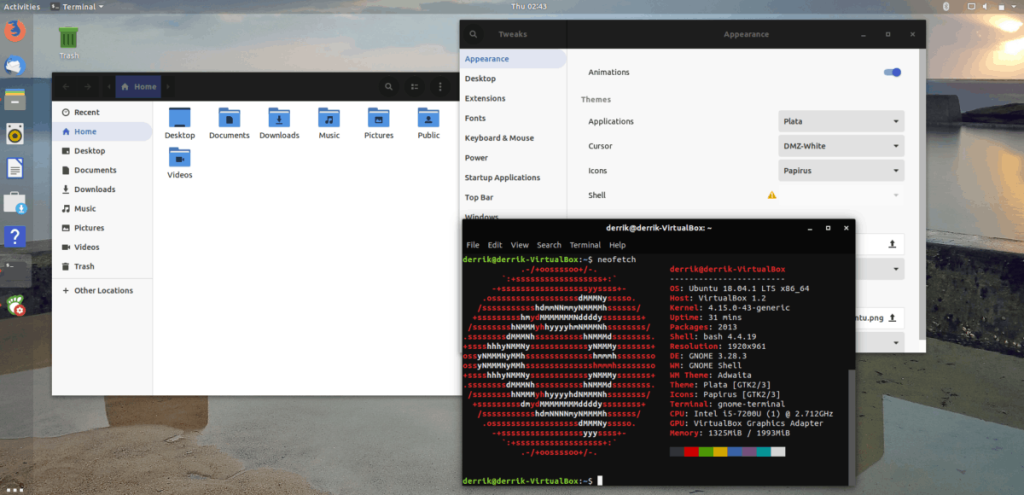
¿No estás seguro de cómo configurar Plata como tema predeterminado en tu computadora? Inicie la aplicación "Configuración" en su escritorio. Desde allí, busque "Apariencia" o "Temas" y aplique "Plata" de la lista de temas disponibles.
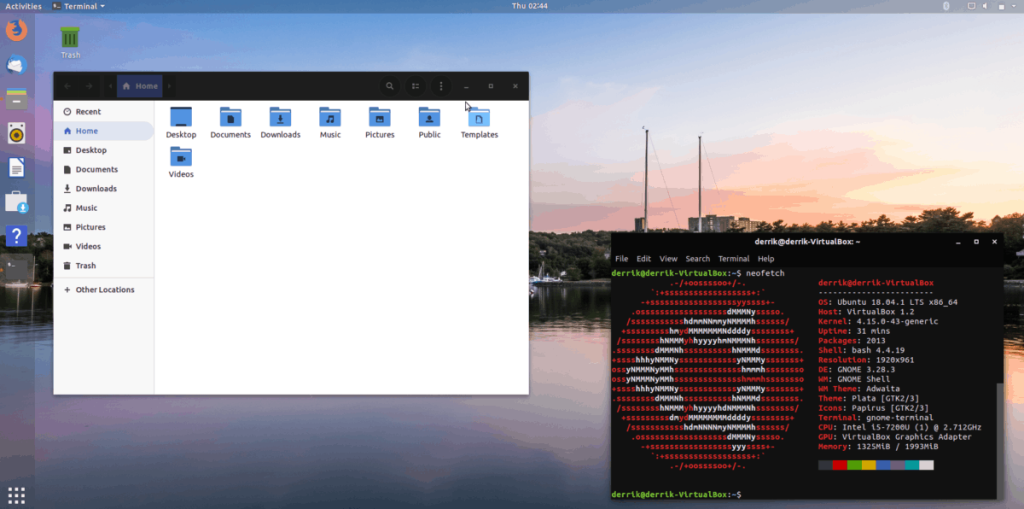
¿Confundido acerca de cómo encontrar la configuración de apariencia en su escritorio Linux y desea aplicar el tema Plata GTK? Consulte la lista de enlaces a continuación, ya que apuntan a muchos artículos diferentes que pueden ayudarlo a aprender cómo aplicar Plata en su sistema.

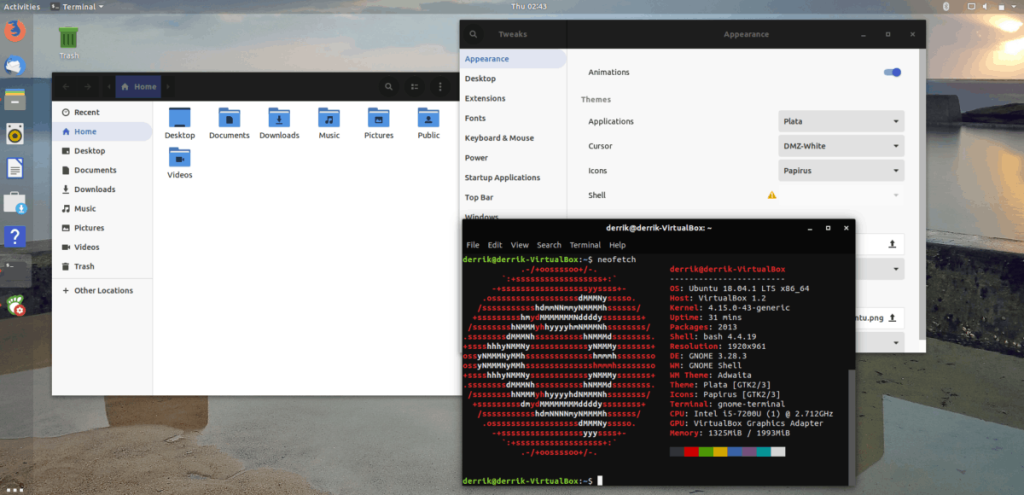
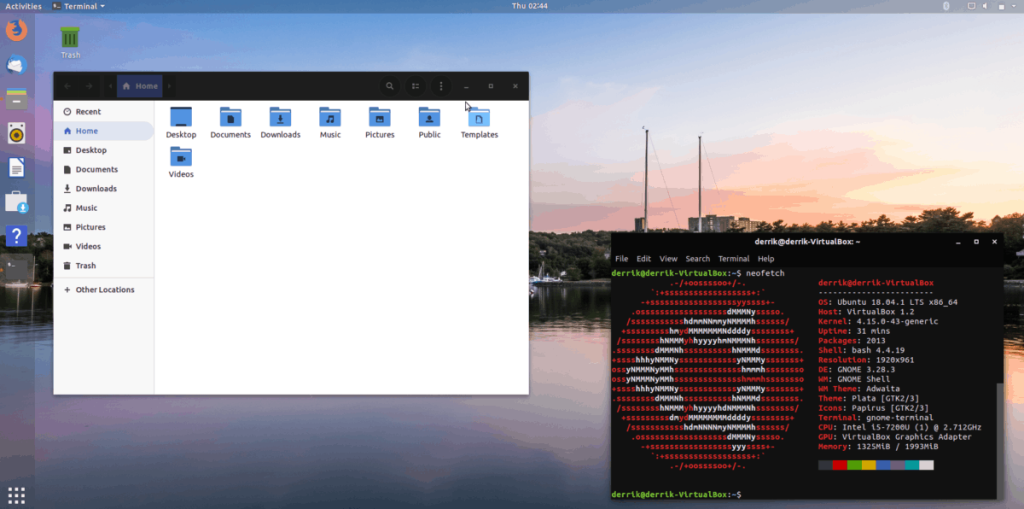




![Cómo recuperar particiones y datos del disco duro perdidos [Guía] Cómo recuperar particiones y datos del disco duro perdidos [Guía]](https://tips.webtech360.com/resources8/r252/image-1895-0829094700141.jpg)



